升级至 iOS 26 后,你会立刻感受到苹果全新的界面视觉效果——液态玻璃(Liquid Glass)。虽然苹果对这一设计充满热情,但就像任何界面更新一样,你可能会觉得不适应,甚至发现文字阅读变得困难。如果你在长时间体验后仍希望调整视觉效果,以下方法可以帮你实现。
苹果提供了减弱透明度的选项(无法完全关闭),开启后能让特效变得更不透明,从而提升可读性。具体设置步骤如下:
- 打开「设置」应用
- 点击「辅助功能」
- 选择「显示与文字大小」
- 在该页面中找到「降低透明度」选项,并开启右侧开关(请注意:这不是完全关闭透明效果,而是减弱透明度)
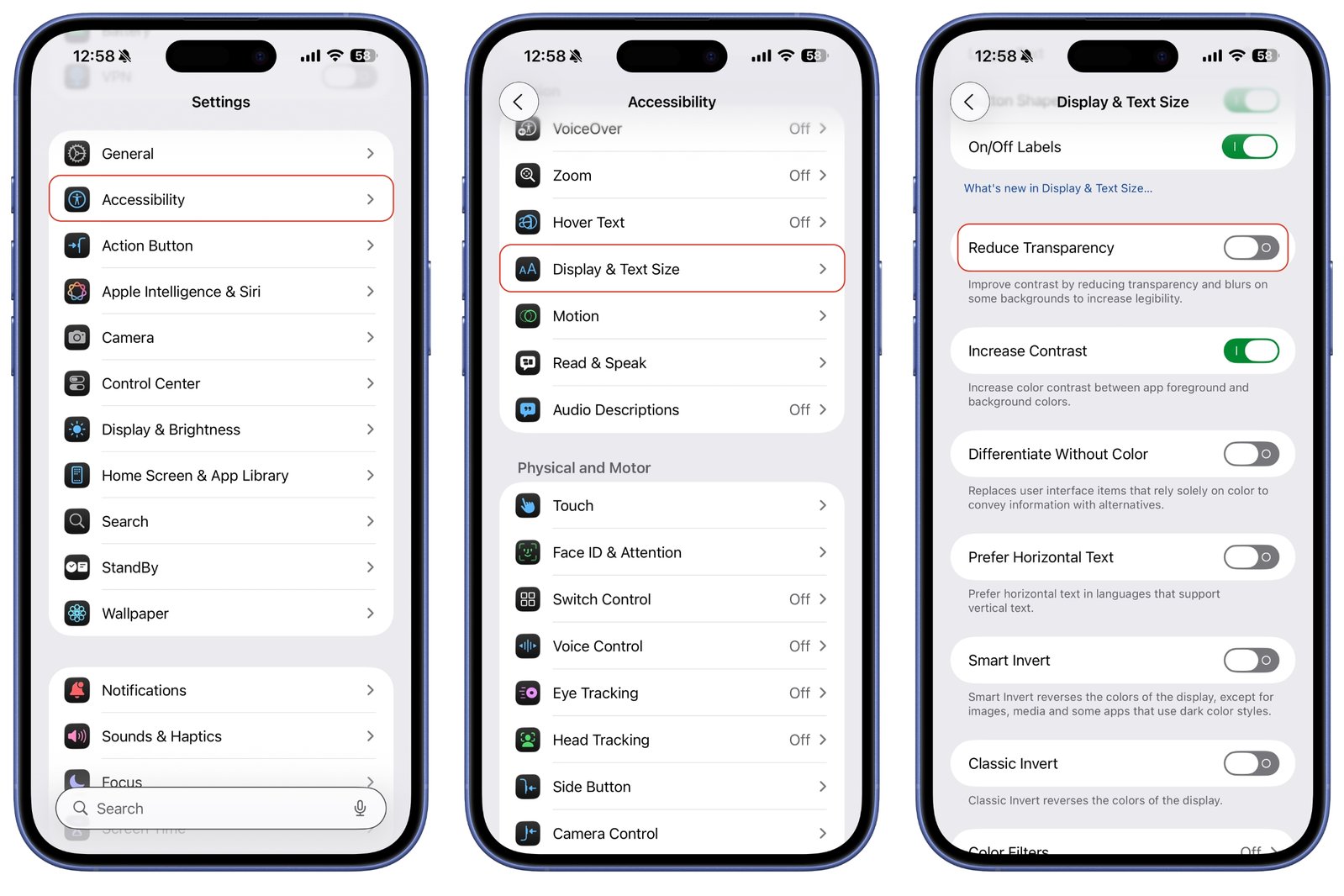
下图展示了在 App Store 中开启「降低透明度」后的效果对比。
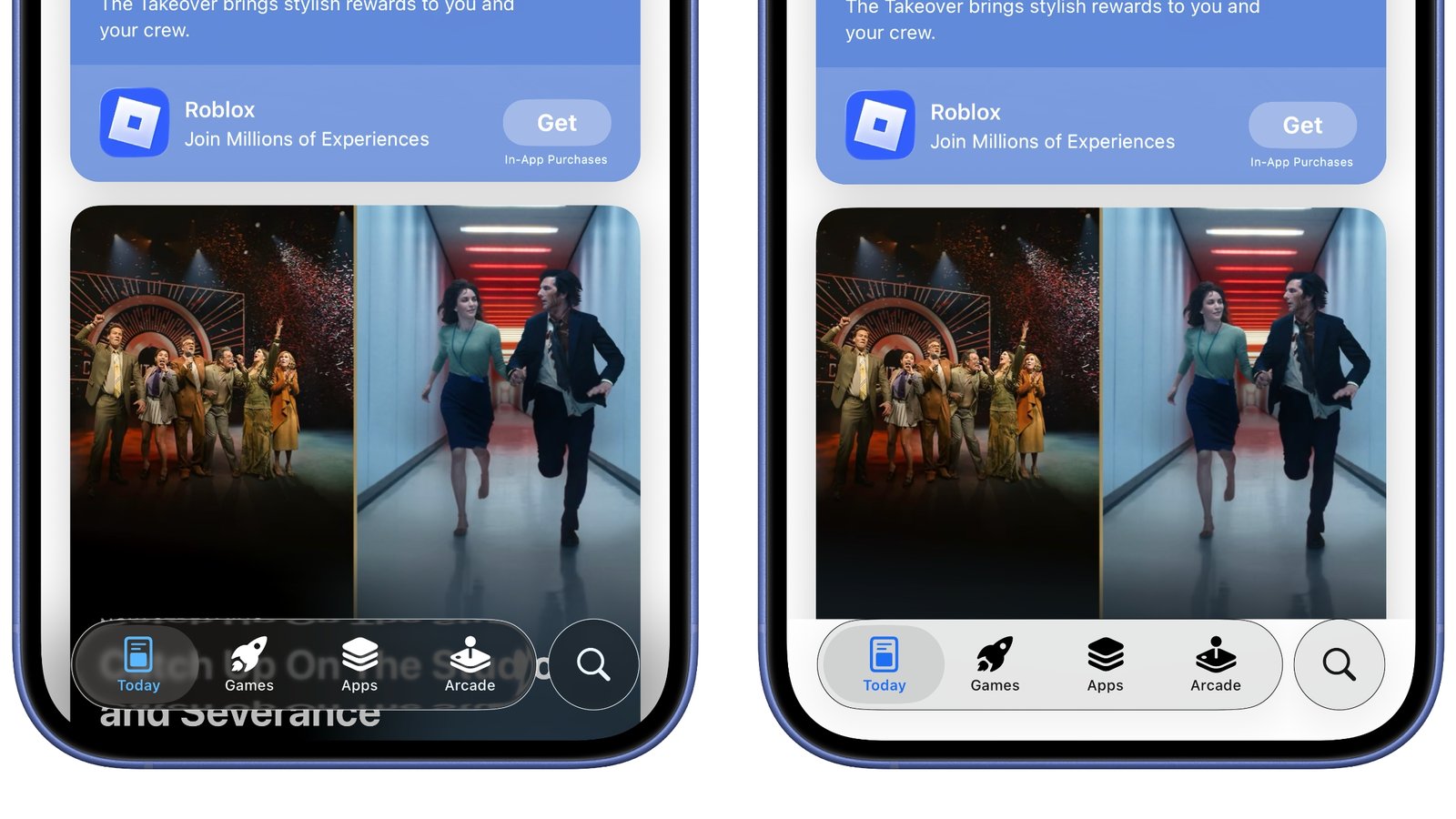
左图为默认液态玻璃效果,右图为开启降低透明度后的效果
如果你自定义了 iPhone 的主屏幕外观,这也可能对透明效果产生轻微影响。操作方法是:长按主屏幕直至图标开始抖动并出现移除标志(“-”),点击左上角的「编辑」按钮,选择弹出菜单中的「自定」,即可调整主屏幕图标的颜色配置。

 2507222545
2507222545
全部评论 0
暂无跟帖